Page 1
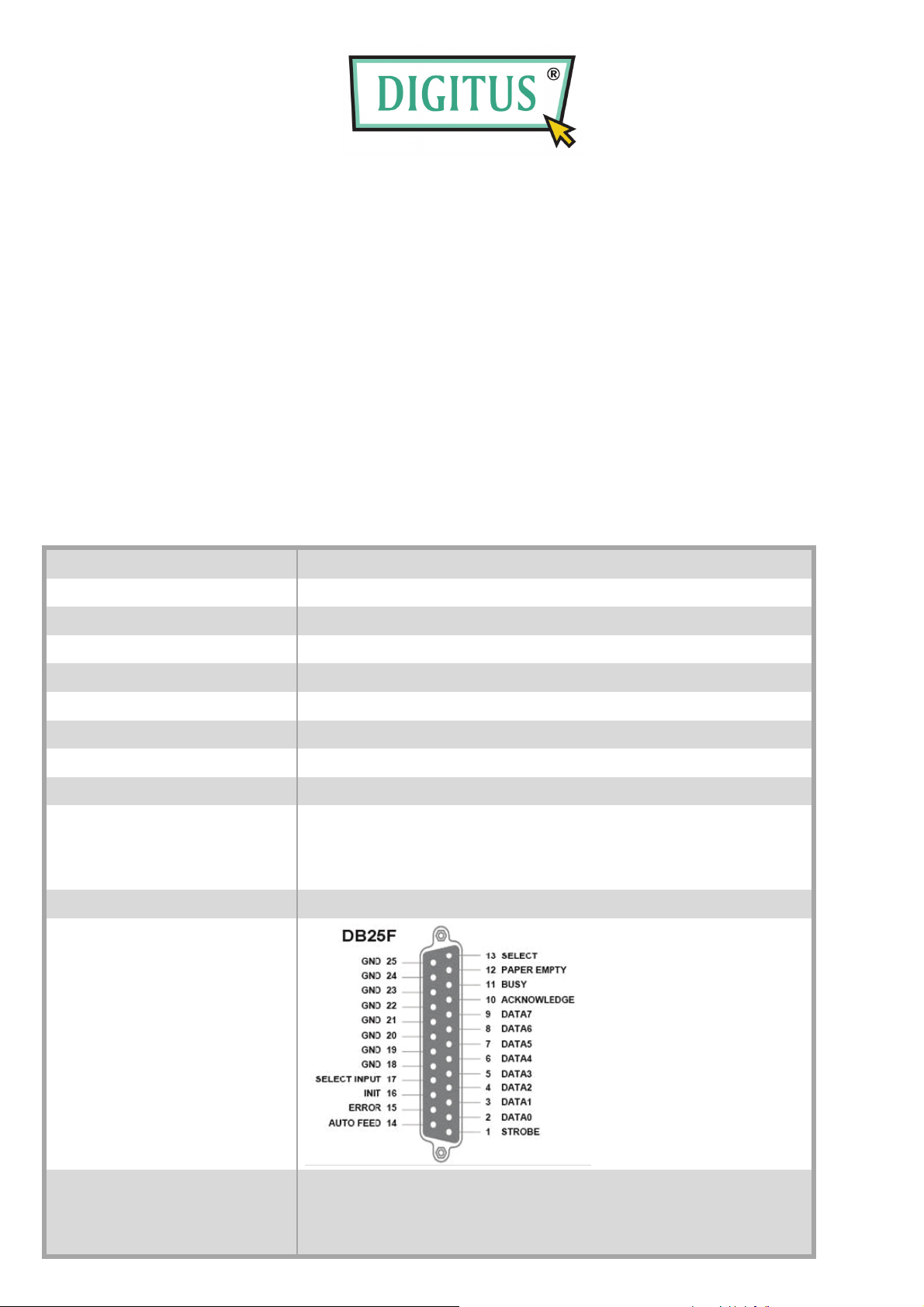
KARTA INTERFEJSU RÓWNOLEGŁEGO PCI
Skrócona instrukcja instalacji
Wstęp
Dziękujemy za zakup karty interfejsu IEEE1284 PCI. Niniejsza karta stwarza możliwość dodania jednego lub
dwóch dodatkowych portów równoległych do systemu komputera PC – w celu podłączenia urządzeń
wymagających interfejsu równoległego. Równoległy port danych (LPT) zapewnia maksymalną prędkość
przesyłania danych 1,8Mbps, dzięki automatycznie przełączanym protokołom ECP/EPP/SPP/BPP, które
zapewnią maksymalną wydajność systemu dla gniazda żeńskiego DB25. Współczesne płyty główne nie są
wyposażane w porty równoległe (LPT). Niniejsza karta jest najlepszym rozwiązaniem, dzięki któremu
spożytkujesz posiadane urządzenia z interfejsem CENTRONICS, w sposób przyjazny dla użytkownika, a także
wykorzystasz je komercyjnie w domowej lub biurowej pracy.
Specyfikacja
Model PCI IEEE1284 Parallel Communication Board
Szyna danych PCI 33 MHz ver.3.0/2.3/2.2/2.1.
Kontroler SUN1989/SUN1888 IEEE 1284 Parallel Controller
Ilość portów Jeden lub dwa porty żeńskie DB25
Adresy IRQ i IO Przydzielane przez BIOS / system operacyjny
FIFO Sprzętowy16 bajtów
Prędkość przesyłu danych Maksymalnie 1,8 MBps
Tryb pracy ECP/EPP/SPP/BPP (automatycznie ustawiany przez system)
Śledź Standardowy 121 mm (opcjonalnie: niskoprofilowy 79,2 mm)
Sterownik dla systemów Microsoft: XP/Vista/7 (X86/X64),
Microsoft Server: 2000/2003/2008 (X86/X64),
Linux 2.4.x/2.6.x, DOS
Certyfikaty CE, FCC, RoHS, Microsoft WHQL
Mapa złącza
Warunki pracy Temperatura pracy: 0 °C – 60 °C (32 do 140 °F); Temperatura
przechowywania: -20°C – 85 °C (-4 do 185 °F) Wilgotność: 5-95%
(względna)
Page 2
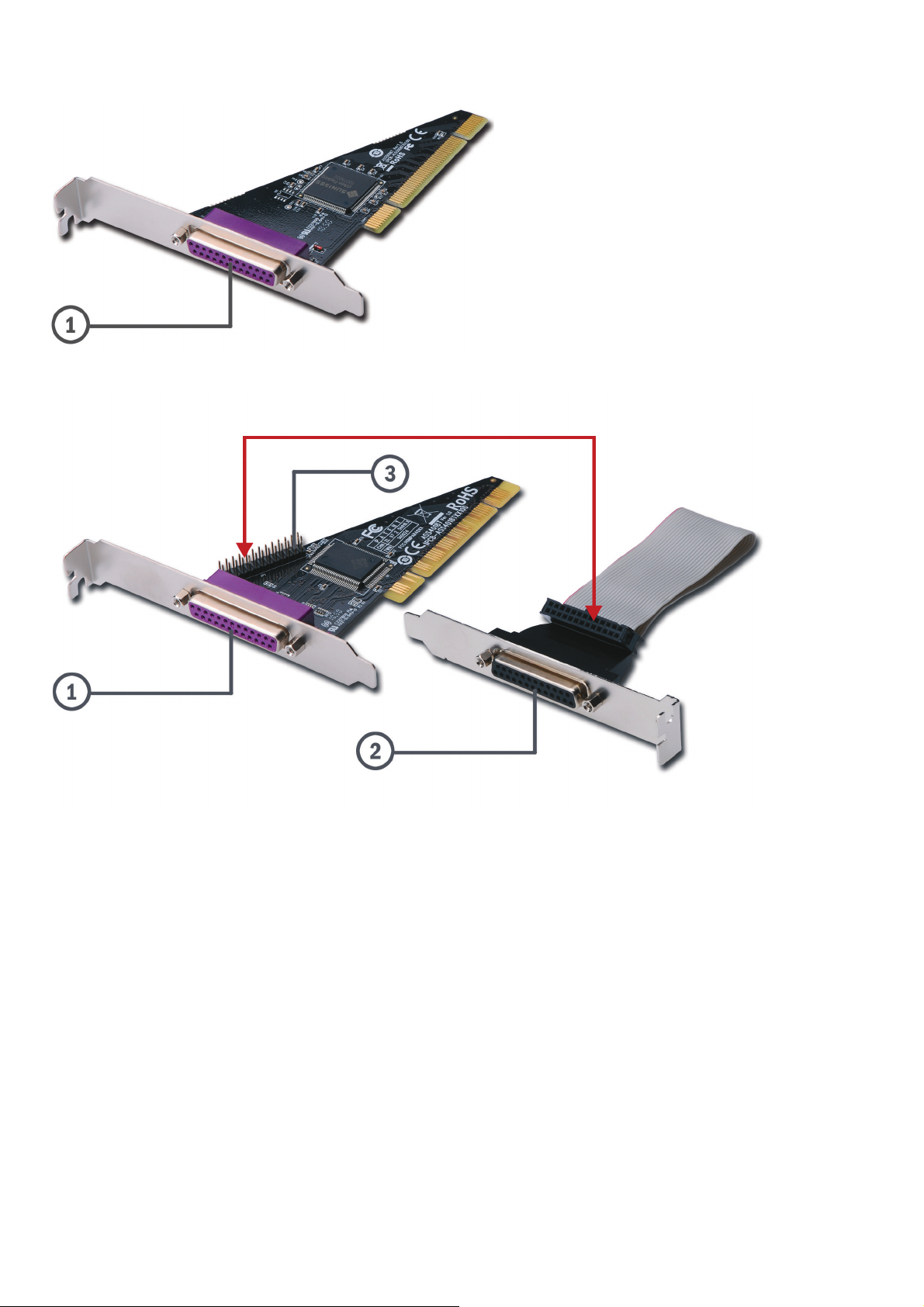
Przewodnik sprzętu
■ 1-portowa karta interfejsu równoległego PCI IEEE1284
■ 2-portowa karta interfejsu równoległego PCI IEEE1284
1. Port równoległy 1 (LPT2)
2. Port równoległy 2 (LPT3) /zestaw ze śledziem DB25F, tylko dla karty równoległej 2-portowej.
3. Złącze podłączeniowe portu równoległego – do podłączenia elementu „2” i „3”.
Zawartość opakowania
Po otwarciu opakowania prosimy o sprawdzenie, czy wymienione poniżej elementy znajdują się
w zestawie, w postaci nieuszkodzonej. W razie uszkodzenia lub braku elementów, skontaktuj się ze
sprzedawcą.
■ Karta komunikacyjna PCI IEEE1284 Parallel
■ Skrócona instrukcja instalacji (niniejszy dokument).
■ Płyta ze sterownikiem.
■ Śledź zawierający drugi port LPT wraz z taśmą (UWAGA)
UWAGA
Użytkownik ma możliwość wyboru produktu wyposażonego w 1 lub 2 porty równoległe LPT.
Dodatkowy port LPT oraz jego taśma są zależne od zakupionej wersji produktu. Jedynie karty
wyposażone w dwa porty równoległe zawierają dodatkową taśmę.
Page 3

Instalacja sterownika
Aby zapewnić prawidłową pracę karty PCII EEE1284, sterowniki znajdują się na płycie CD załączonej
do produktu. Lokalizację folderu sterownika ukazano w poniższej tabeli:
System operacyjny Lokalizacja sterownika
Windows 2000 / 2003 / 2008 /
XP / Vista / 7
DOS :\Parallel\PCI IO\DOS\SUNDOS.EXE
Linux 2.4.x, 2.6.x System Default Driver, LPT #2 lub LPT #3
:\Parallel\PCI IO\2K&XP&2003&Vista&7&2008
1. Dwukrotnie kliknij plik „Setup.exe” lub wskaż lokalizację sterownika na załączonej płycie CD.
2. Po wyświetleniu ekranu powitalnego, kliknij „Next” (Dalej).
3. System wyszuka sterownik „Multi I/O Card” (kartę portu komunikacyjnego).
4. Po prawidłowym zainstalowaniu sterownika, wybierz przycisk „Finish” (Zakończ),
aby zakończyć procedurę.
Page 4

Weryfikacja instalacji
Użytkownik może zweryfikować prawidłowość procesu instalacji, sprawdzając poniższy komunikat, znajdujący
się w menedżerze urządzeń.
Start>Controller Panel>System>Device Manager (Start>Panel sterowania>System>Sprzęt>Menedżer urządzeń)
Kliknij zakładkę „Device Manager” (Menedżer urządzeń) w System Properties (System), dostępną z Control
panel (Panelu sterowania) Windows.
UWAGA
Jeżeli zakupiono 1-portową wersję karty IEEE1284 Parallel PCI, wyświetlany będzie jedynie jeden port
równoległy (LPT2).
Odinstalowanie sterownika
1. Aby usunąć sterownik karty, skorzystaj z Add / Remove Program (Dodaj lub usuń programy).
Start>Controller Panel>Add/Remove Program (Start>Panel sterowania>Dodaj lub usuń programy)
2. Zaznacz i usuń Golden Adapter Driver oraz Port Driver, jeden po drugim.
3. Aby zakończyć, kliknij przycisk „Yes” (Tak ). Po ukończeniu procedury,
użytkownik zostanie poproszony o zrestartowanie komputera.
Page 5

Ustawienia portów LPT
1. Jak zmienić numer portu LPT?
A. Uruchom „Device Manager” (Menedżera urządzeń), aby sprawdzić poprawność instalacji sprzętu.
B. Prawym przyciskiem myszki kliknij na port LPT i wybierz „Properties” (Właściwości).
C. Wybierz „Port Settings” (Ustawienia portu), co umożliwi wybór numeru portu od LPT1 do LPT3.
Aby nie dopuścić do konfliktu systemowego, NIE zmieniaj portu podczas „pracy”.
2. Jak sprawdzić zasoby systemowe karty portów równoległych?
A. Uruchom „Device Manager” (Menedżera urządzeń), aby sprawdzić poprawność instalacji sprzętu.
B. Wybierz „View” (Widok) i „Resources by type” (Zasoby według typów).
C. Wybierz „Input / Output (IO)” (Wejście/Wyjście (We/Wy)).
D. Na liście znajdziesz „PCI Multi-I/O Adapter resource allocation”.
E. Na przykład: port LPT i jego adresy We/Wy pokazane poniżej. Adresy We/Wy zależą od posiadanego
systemu i mogą być różne. Adresy We/Wy nie ulegną zmianie, jeżeli nie zmienisz gniazda, w którym
karta PCI została zainstalowana.
Port Adresy We/Wy przypisane przez system
Port (LPT2)
Port (LPT3)
Page 6

Rozwiązywanie problemów
1. Jako mogę przypisać port LPT do adresu przerwania ISA 278 lub 378?
Ze względu na ograniczenia PCI plug-n-play oraz systemu Windows, NIE możesz przypisać adresu
278H lub 378H w systemach Microsoft Windows 2000, XP, 2003, Vista, 7 lub Linux OS.
2. Dlaczego moje urządzenie z interfejsem równoległym nie działa z tą kartą, ale działa z portami LPT
wbudowanymi do płyty głównej?
A. Upewnij się, że urządzenie zostało poprawnie podłączone do portu LPT.
B. Sprawdź podłączony numer LPT.
C. Spróbuj podłączyć do innego portu LPT.
D. Możliwe jest, że urządzenie pracuje jedynie z adresem ISA 278/378, w takim przypadku karta
nie będzie działać poprawnie.
3. Jak podłączyć urządzenie wyposażone w interfejs równoległy (np. drukarkę) za pomocą niniejszego
portu LPT?
A. Upewnij się, że urządzenie jest podłączone do karty interfejsu równoległego.
B. Uruchom Control panel-Printers-Add Printer (Panel sterowania-Drukarki i faksy-Dodaj drukarkę). Zostanie
wyświetlony „Add Printer Wizard” (
C. Zainstaluj sterownik drukarki i wybierz port drukarki: LPT2 lub LPT3 PCI ECP/ EPP. Kliknij „Next” (Dalej)
i zakończ instalację nowej drukarki.
Kreator dodawania drukarki).
4. Jak mogę wybrać protokół pracy ECP/EPP/SPP/BPP?
W systemach Windows, takich jak XP oraz Vista, karta interfejsu równoległego PCI automatycznie
komunikuje się z podłączonym urządzeniem, ustalając protokół pracy. Na przykład, jeżeli do karty
jest podłączona drukarka pracująca w trybie SPP, karta automatycznie ustali protokół SPP dla
urządzenia. Oznacza to, że karta ustawia tryb pracy uzgodniony z podłączonym urządzeniem.
Użytkownik nie musi zmieniać szczegółów trybu pracy. Karta nie stwarza możliwości wymuszenia
określonego protokołu przez sterownik ani BIOS!!
